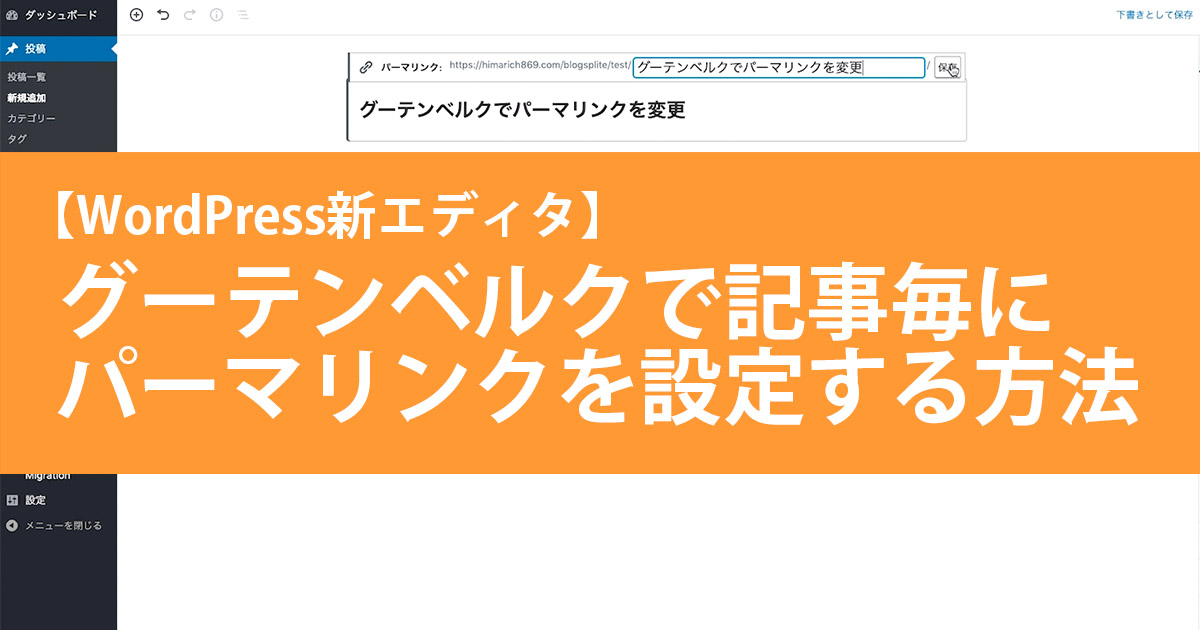この記事ではWordPressのGutenberg(グーテンベルク)エディタで、記事毎のパーマリンク設定、編集方法について解説します。
目次
グーテンベルクでパーマリンクを設定する方法
パーマリンクの編集方法は以下の通り。
[ptimeline color=”green”] [ti label=”STEP1″ title=”記事タイトルを入力”]投稿画面で記事タイトルを入力[/ti] [ti label=”STEP2″ title=”下書き保存する”]一度下書き保存する[/ti] [ti label=”STEP3″ title=”パーマリンクの編集”]編集して保存![/ti][/ptimeline]
動画での解説
グーテンベルクの場合、パーマリンクが最初どこに表示されるのかわかりにくいです。
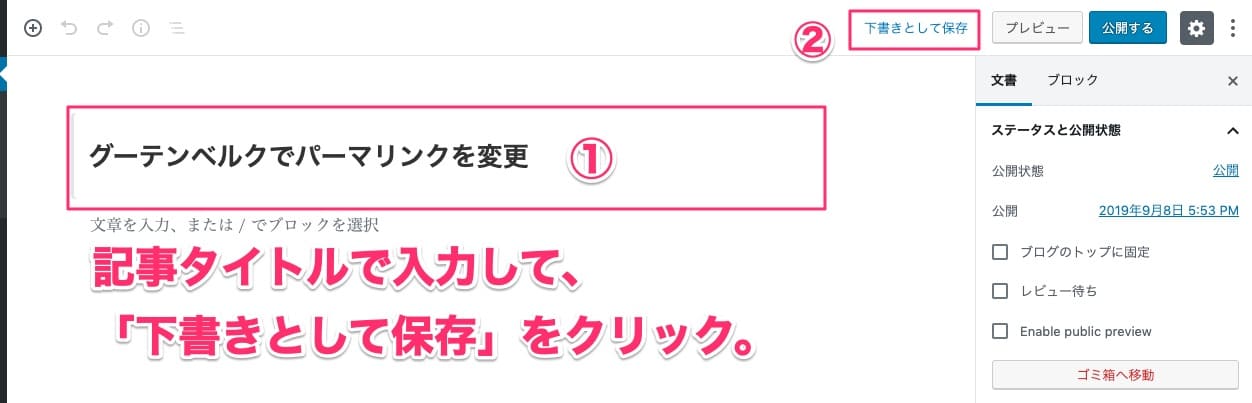
まず最初に記事を書いてしまってください。タイトルだけでもOKです。
そして、そのまま右上の「下書きとして保存」をクリック。一度下書きとして保存しておきます。
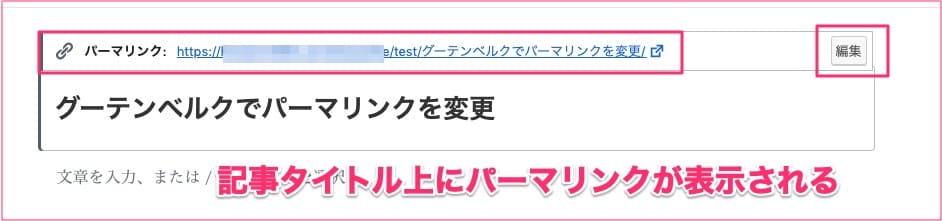
この状態でもう一度記事タイトルをクリックすると、記事のパーマリンクが表示されます。
パーマリンクを変更する場合は右の編集ボタンをクリック。
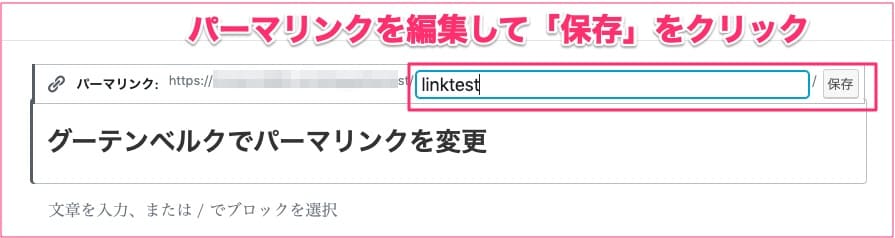
お好みでパーマリンクを編集してください。「保存」ボタンをクリックで完成です。
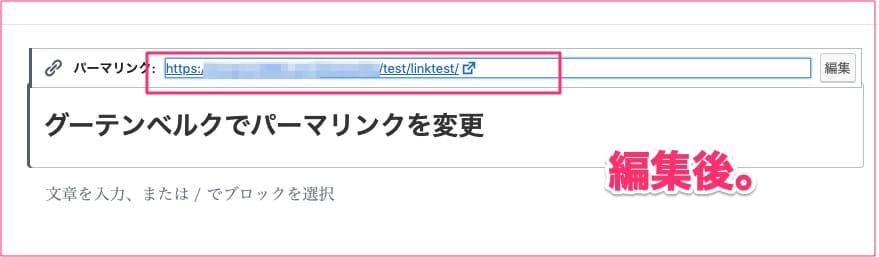
反映されない場合は?
ブログ自体のパーマリンク設定が投稿画面のパーマリンクが反映されない設定になっている可能性があります。
あわせて読みたい


WordPressインストール後初心者が最初に行う基本設定5つ。
WordPressのインストールが出来たら記事を書く前に基本的な設定を終わらせておこう。これらの設定は一番最初にやっておくとあとからやる必要もなくなるし、ブログを更新することだけに集中出来るようになるからね。
また、検索エンジンからのアクセス(SEO対策)にも関わってくるので必ずやっておこう。今回はブログ初心者でも出来るように最初にやってほしい項目5つをピックアップして紹介するのでここから設定してみてね。
 北っち
北っちブログ全体のパーマリンク設定の部分をチェック!
地味に分かりづらかったのでまとめました。参考にしてみてください。